如何在 WordPress 中添加過期標題? (2種方法)
已發表: 2022-04-08您是否正在尋找如何在 WordPress 中添加過期標頭? 然後,您必須通過速度測試工具運行您的 WordPress 網站,該工具建議您添加 Expires 標頭。
這意味著您的網站在加載時間很短的情況下苦苦掙扎,並且您尚未優化其瀏覽器緩存。 其主要目的是幫助您的網站告訴訪問者的瀏覽器將某些文件存儲在他們的計算機上,並在訪問者再次訪問該網站時加載這些文件,而不是在每次訪問時再次從服務器下載相同的文件。 並有助於提高網站速度。
因此,在這篇文章中,我們將嘗試涵蓋 Expires 標頭的所有方面,例如它們的含義以及它們如何提升您的 SEO。 之後,我們將解釋如何以非常全面的方式輕鬆地將它們添加到您的網站。
但首先,讓我們了解 Expires 標頭是什麼意思?
什麼是 Expires 標頭?
Expires 標頭是 HTTP 標頭,其主要目的是告訴訪問者的網站瀏覽器是應該從瀏覽器緩存加載資源還是應該從網絡服務器加載新資源。
因此,它有助於通過從本地瀏覽器緩存加載元素而不是從服務器下載元素來提高您的網站速度。
為此,您需要在 WordPress 網站中添加 Expires 標頭,然後,Web 瀏覽器將在您已在 Expires 標頭中設置的一段時間內啟動瀏覽器緩存。
讓我們通過一個例子來理解它,假設您已經在 JPEG 文件上實現了一個月的 Expires 標頭。 這意味著您的訪問者的瀏覽器將從已經存儲的瀏覽器緩存中加載一個月的資源。 一個月後,訪問者的瀏覽器將開始從服務器加載更新版本的資源。
同樣,您為不同類型的文件添加不同的過期標頭並減少大量 HTTP 請求,這總體上有助於提高您的網站速度。
如何檢查網站上的過期標題?
有許多可用的在線工具,例如您可以通過它們檢查您的網站性能並分析其核心網絡生命力。 一些運行速度測試的最佳工具是 Bitcatcha 的網站速度檢查器,另一個流行的工具是 GTmetrix。 這些工具以成績、分數和警告的形式為您提供有關您的網站可能面臨的一些問題的結果。
同樣,通過此工具,您還可以檢查您網站上的 Expires Headers,如果發現缺少,您可以稍後添加它們。
為此,首先訪問 GTmetrix 網站,然後輸入您的網站 URL,如下所示:

當您單擊“測試您的網站”按鈕時,需要一些時間來分析您的網站生命力並向您顯示完整的結果,如下所示:
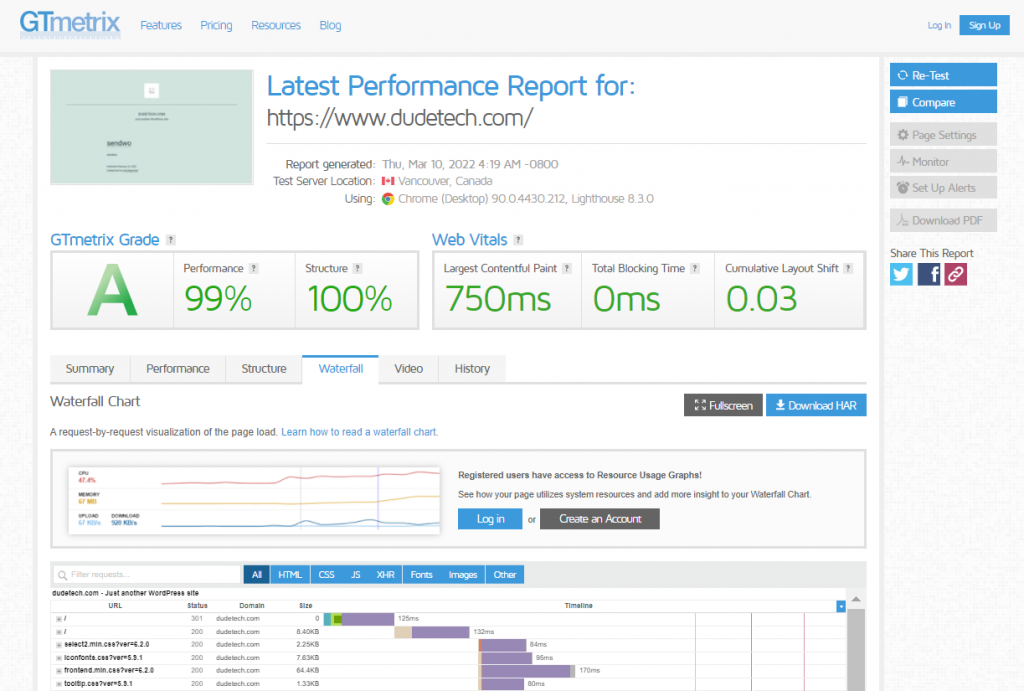
現在檢查,在 WordPress 站點中過期標題,單擊瀑布選項卡 > 標題選項卡並查看結果,如下所示:
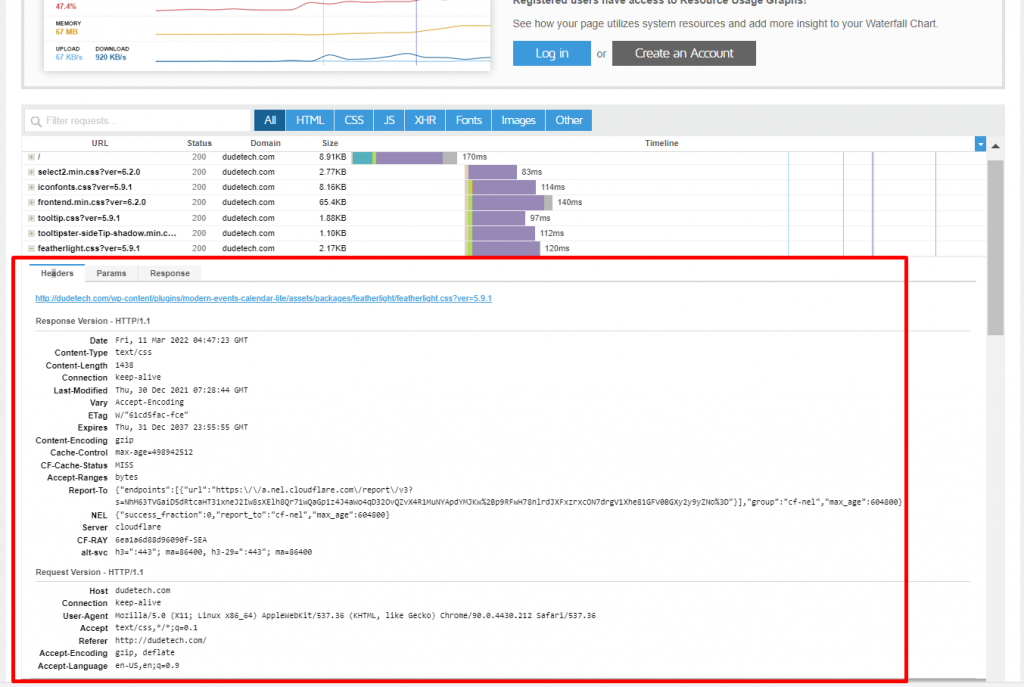
如何在 WordPress 中添加過期標題?
現在讓我們看看如何使用這兩種不同的方法在 WordPress 中添加過期標題。 如果您是初學者,插件方法非常簡單,強烈推薦使用。 對於具有一定技術專長的人,建議使用手動方法。
但是,如果您是WPOven客戶,則不必擔心您的網站加載速度,並按照所有這些額外的步驟來提高網站速度。
因為在WPOven ,我們提供完全託管的 Web 託管解決方案,該解決方案具有最快的專用服務器,具有全球 CDN 就緒的數據中心和尖端的安全性。 這意味著我們不遺餘力地為您帶來有史以來最快、最安全的體驗。
A.使用 WordPress 插件在 WordPress 中添加過期標頭
雖然,有很多 WordPress 插件可用,您可以通過它們輕鬆地在 WordPress 中添加 Expires 標頭。 但是我們將選擇最合適的免費並且具有更好的用戶界面。
Hummingbird 和 WP Super Cache 是一些流行的插件,在 WordPress 存儲庫中有大量下載。
1.蜂鳥
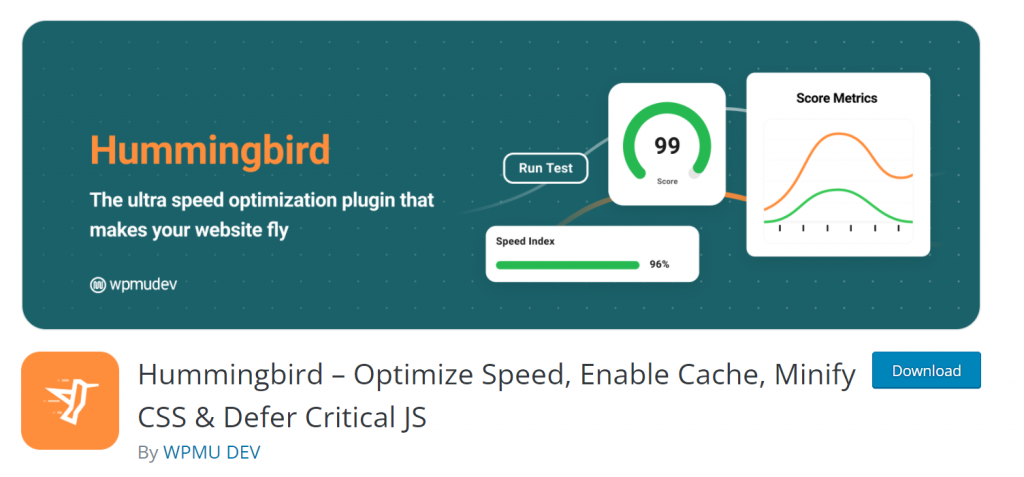
Humming Bird 是一個網站速度優化器插件,可從 WordPress 存儲庫免費使用,並提供許多其他好的緩存選項。
它包括一些開箱即用的功能,例如:
- 徹底掃描您的網站並指出導致網站性能下降的錯誤。
- 一個完整的緩存解決方案,可以在不妥協的情況下更快地加載頁面,Gravatar 和瀏覽器緩存工具。
- 提供性能報告和提示以優化您的網站速度。
- 提高您的網站速度,從而提高您的轉化率
- 提升 SEO 並提高排名
- Turbo 加速 HTML、JavaScript 和样式表 CSS 傳輸。
- 有助於優化,例如 CSS、Googe 字體文件、組合 JavaScript 等等等。
讓我們看看如何通過使用 Hummingbird 插件在 WordPress 中添加 Expires 標頭來優化您的網站性能。
首先,您需要在您的網站上安裝 Hummingbird 插件,為此,請訪問您的 WordPress 網站儀表板 > 插件 > 添加新的.
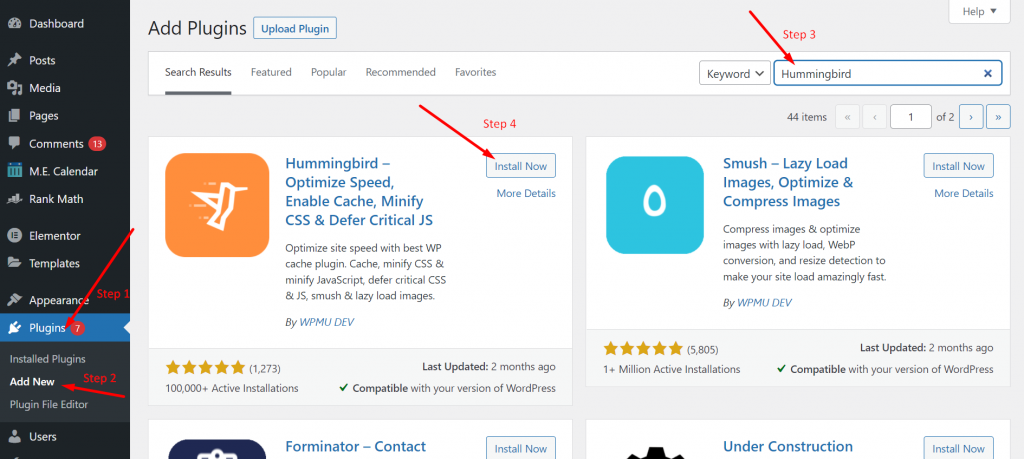
在搜索欄中輸入“蜂鳥”。 完成後,插件將如上圖所示。 單擊立即安裝按鈕,然後單擊激活按鈕。 成功激活插件後,您會發現它列在 WordPress 儀表板菜單中。 單擊它並選擇緩存,如下所示:
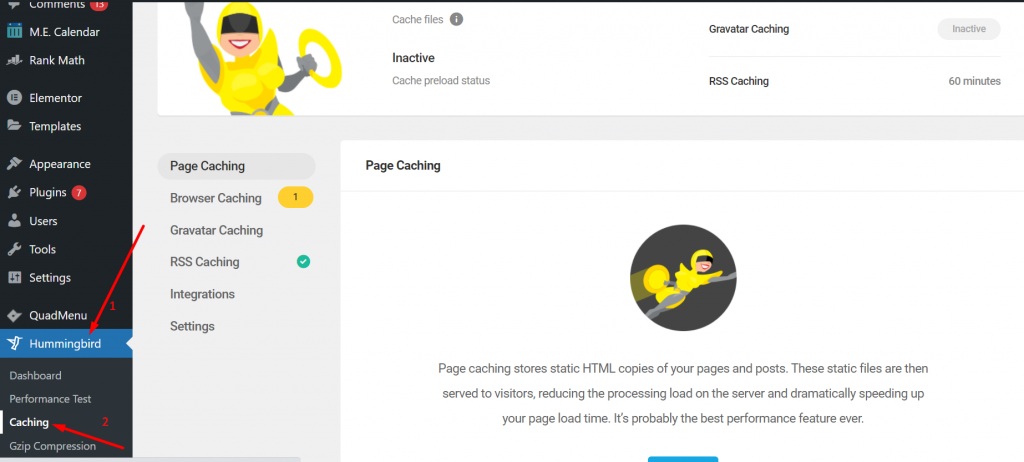
到達插件的緩存頁面後,您將看到 6 個選項。 您需要單擊瀏覽器緩存並繼續進行。
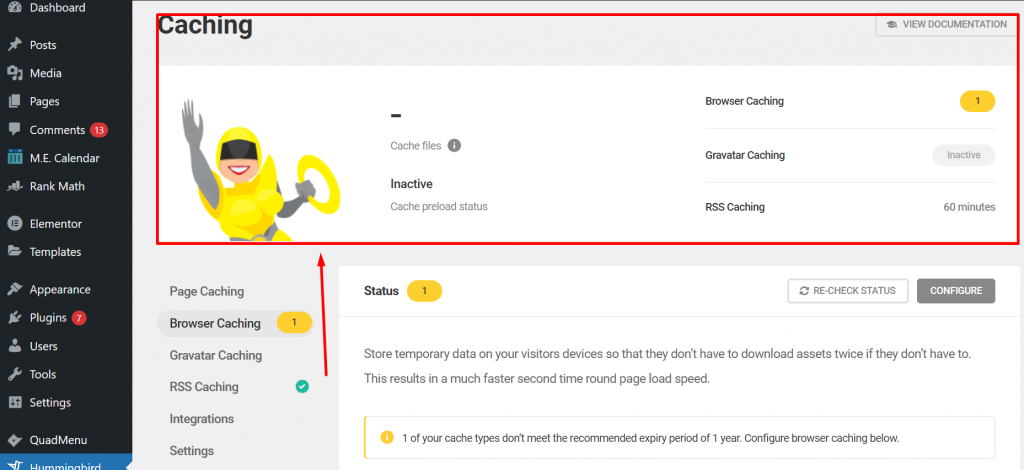
最重要的是,您可以檢查狀態。 當您向下滾動一點時,您會找到一個配置選項,單擊它並開始配置您的瀏覽器緩存。
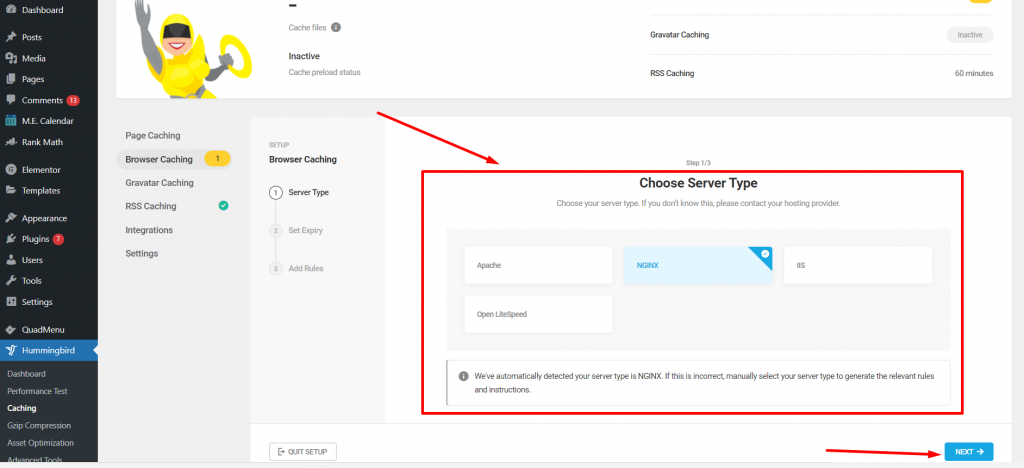
現在在瀏覽器緩存配置頁面上,您將被要求選擇服務器類型。 通過單擊“下一步”按鈕繼續選擇服務器類型、Apache、NGNIX、IIS 或 OpenLiteSpeed。
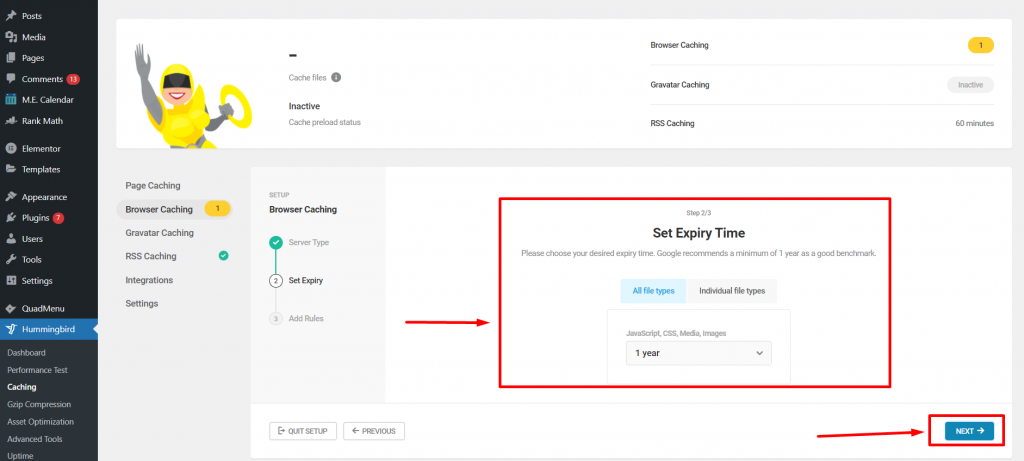
在下一步中,您將需要為所有文件類型或單個文件類型設置到期時間。 之後,單擊下一步按鈕以進一步進行下一步。 其中將顯示生成的代碼,您將需要復制和
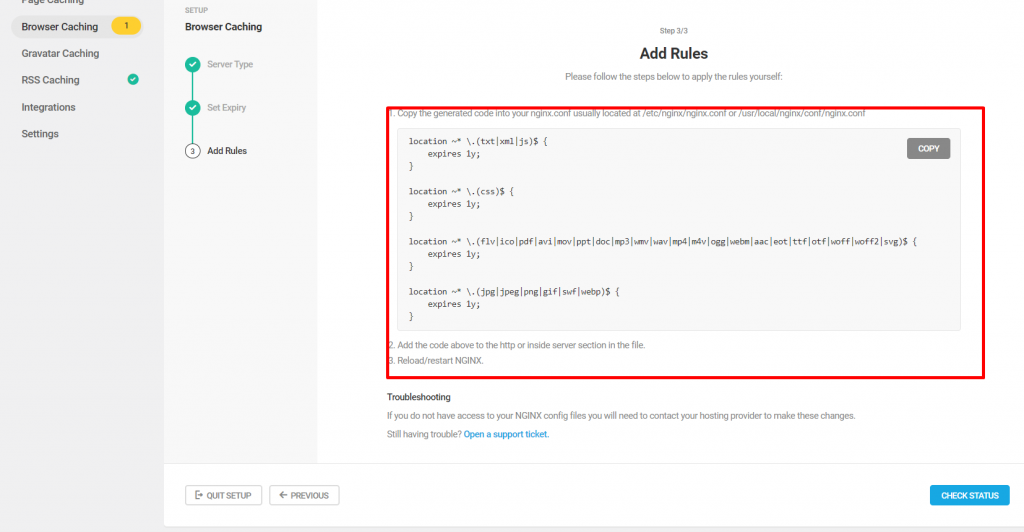
將代碼添加到 HTTP 或文件中的服務器部分。 完成後,重新加載並重新啟動 NGINX。
您可以嘗試的另一個插件是 WP Rocket,讓我們檢查一下它如何幫助您在 WordPress 中添加過期標頭。
2. WP火箭
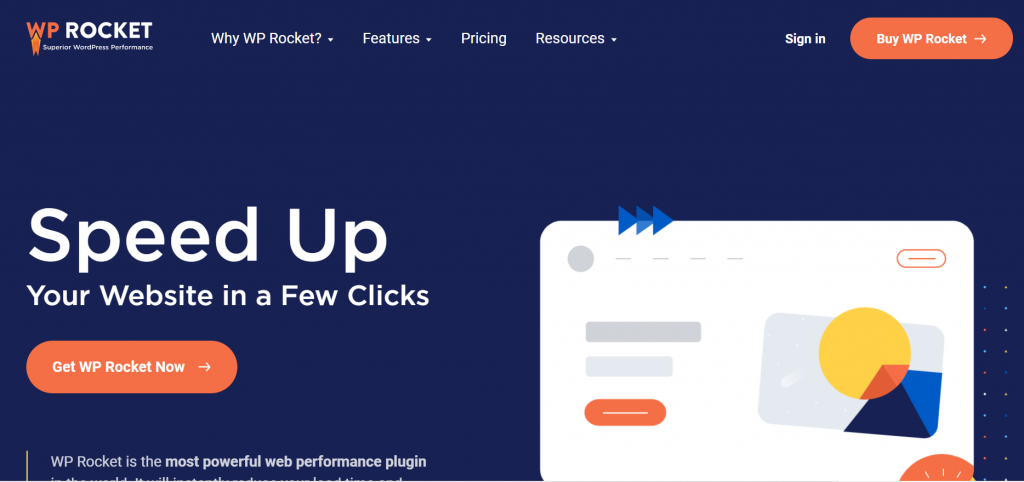
如果您覺得蜂鳥不容易,您可以嘗試另一個最流行的緩存插件 WP-rocket。 安裝並激活此插件後,它會自動啟動瀏覽器緩存,而無需執行任何進一步的步驟和配置設置。
但是要使用這個插件,你需要購買他們的年度計劃,每年從 49 美元到 249 美元不等。 但是,如果您的預算不允許您使用此插件,您可以隨時選擇我們已經提到的替代選項(蜂鳥),它是免費的。
B.在 WordPress 中手動添加過期標題
如果您擁有管理和處理 WordPress 文件的技術專長和專業知識,您可以隨時選擇手動方法。 這種在 WordPress 中添加 Expires 標頭的方法主要涉及將某些代碼添加到您的 .htaccess 文件中。
由於我們已經提到此方法僅適用於那些對 WordPress 文件有專業知識的用戶,因此初學者必須避免使用此方法,因為如果代碼中發生任何錯誤,整個站點可能會完全損壞或損壞。
因此,強烈建議您在繼續執行進一步步驟之前必須進行完整的 WordPress 備份。 您還可以查看我們關於“如何在 5 分鐘內備份 WordPress 網站?”的詳細文章。 為您的指導。
但在進行主要步驟之前,您需要做的第一件事是確定您的網站服務器,是 Apache 還是 NGINX?
為此,您可以嘗試的最簡單的方法之一是在任何瀏覽器上打開您的網站 > 右鍵單擊頁面 > 選擇檢查元素選項。
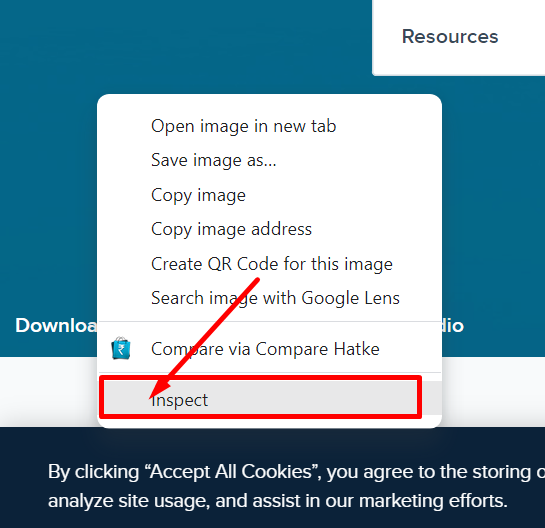
之後,您需要單擊網絡選項卡,如下圖所示。 在某些情況下,您將需要重新加載頁面以加載結果。
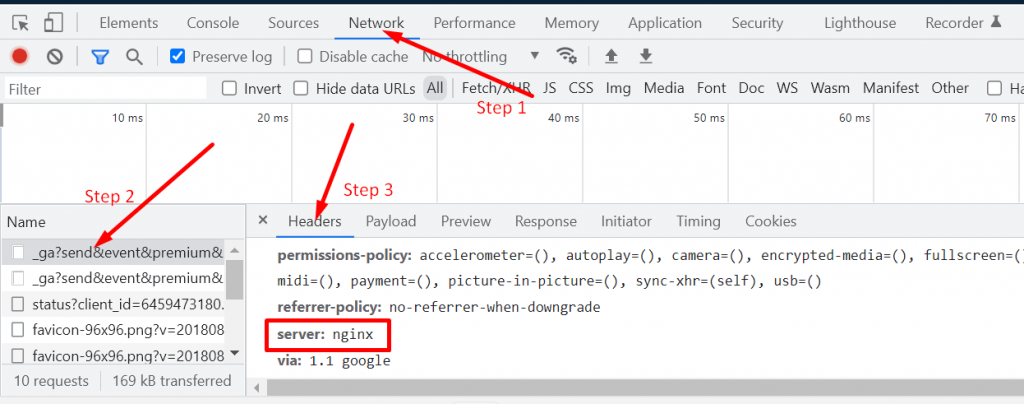
加載結果後,您需要做的下一步是單擊您的域名或在名稱列下與您的域相關的任何鏈接,如步驟 2 所示(見上圖)。 之後,您可以如第 3 步所示在 Headers 列中向下滾動並檢查您的服務器。
但是,像 GTmetrix 這樣的工具也可以讓您知道您的網站正在運行的服務器類型,在 Header 部分下,如下所示:
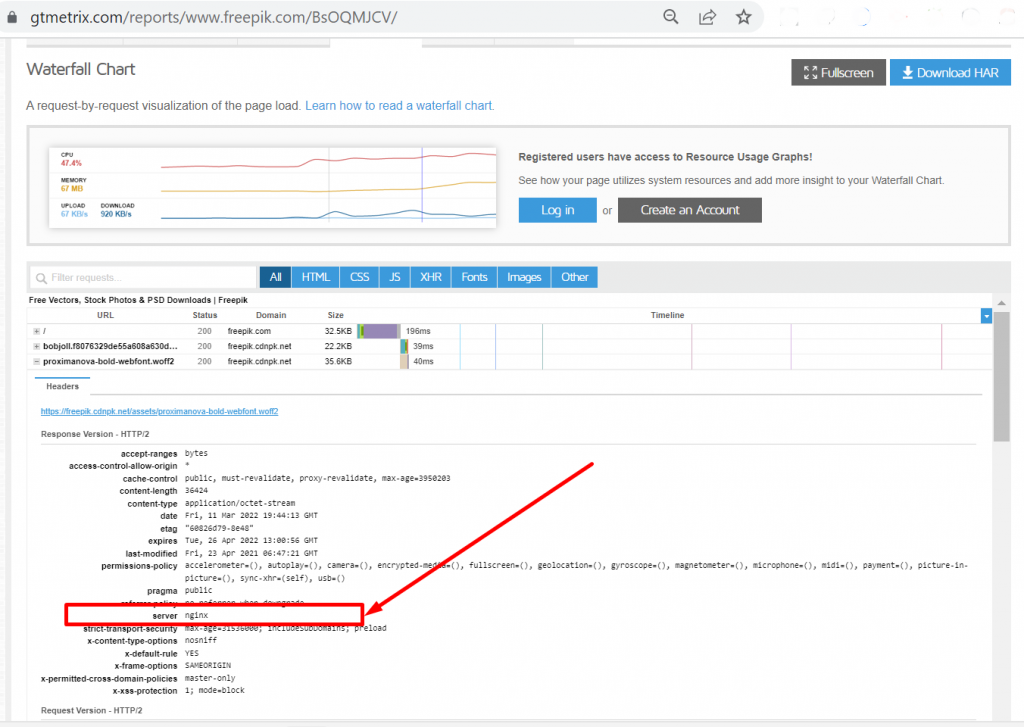
現在您已成功確定您的網站正在使用哪個 Web 服務器。 讓我們看看如何在兩種類型的 Web 服務器上的 WordPress 中添加 Expires 標頭。
1. 在 WordPress (Apache) 中添加過期標頭
如果您的 WordPress 站點位於 Apache 服務器上,那麼您需要在 WordPress .htaccess文件中添加過期標頭。 您可以在 Web 服務器的根文件夾中找到它。 讓我們檢查您需要遵循的步驟:
第 1 步:要訪問和編輯此文件,您需要使用網絡託管服務提供商提供的cPanel或將您的託管帳戶與 FTP 客戶端 (FileZilla) 連接。
第 2 步:當您可以訪問根文件夾時,找到.htaccess文件。
第 3 步:下載 .htaccess 文件的備份副本,以便如果出現任何問題,您可以再次上傳備份文件並儘快解決問題。
第 4 步:現在,您需要將 Expires 標頭添加到瀏覽器緩存中。
|
1 2 3 4 5 6 7 8 9 10 11 12 13 14 15 16 17 |
## EXPIRES HEADER CACHING ## < IfModule mod_expires . c > ExpiresActive On ExpiresByType image / jpg "access 1 year" ExpiresByType image / jpeg "access 1 year" ExpiresByType image / gif "access 1 year" ExpiresByType image / png "access 1 year" ExpiresByType image / svg "access 1 year" ExpiresByType text / css "access 1 month" ExpiresByType application / pdf "access 1 month" ExpiresByType application / javascript "access 1 month" ExpiresByType application / x - javascript "access 1 month" ExpiresByType application / x - shockwave - flash "access 1 month" ExpiresByType image / x - icon "access 1 year" ExpiresDefault "access 4 days" < / IfModule > ## EXPIRES HEADER CACHING ## |
代碼片段中提到的值適用於大多數網站,但您可以自由更改或對不同文件類型的時間值進行某些調整。

2.在 WordPress (NGINX) 中添加過期標頭
如果您的網站使用 NGINX 服務器,那麼您需要添加對服務器配置文件的訪問權限並向其添加過期標頭。 但是如何訪問和編輯這些文件可能因主機而異,因此您應該聯繫您的主機提供商尋求幫助。
之後,您需要在 Web 服務器配置文件中添加以下 Expires Headers 代碼:
|
1 2 3 4 5 6 7 |
location ~ * \ . ( jpg | jpeg | gif | png | svg ) $ { expires 365d ; } location ~ * \ . ( pdf | css | html | js | swf ) $ { expires 4d ; } |
注意:您可以根據您的要求或文件類型更改過期值。 您一定已經註意到圖像的過期時間更長,因為與典型的 HTML、CSS、JS 和其他文件類型相比,它們保持不變的時間更長。
3.在 WordPress(CDN 系統)中添加 Expires 標頭
如果您使用 Cloudflare 等 CDN 系統來交付內容,那麼您將需要為您的資源使用不同的到期日期。 但避免這種情況的最佳替代方法是從 CDN 服務器中解除您的 ETag。
為此,您需要在 .htaccess 文件中添加以下代碼片段。
|
1 2 3 4 5 |
# Disable ETags < IfModule mod_headers . c > Header unset ETag < / IfModule > FileETag None |
概括
總結整篇文章,在 WordPress 中添加過期標頭可讓您在一定程度上控制瀏覽器緩存行為。 並有助於提高您網站的整體加載速度。 儘管這種方法不會顯著改變您的網站速度,但這種技術已經顯示出用戶體驗的巨大改善。
除此之外,任何用戶都需要知道如何在 WordPress 站點中正確添加 Expires 標頭。 因為如果你做錯了,後果可能對你的網站有害,而不是提高網站的速度,反而會減慢你的網站速度。
此外,如果您有任何其他建議或寶貴意見要添加到這篇文章中,我們錯過了,請在下面的評論部分告訴我們:
經常問的問題
你如何修復添加過期標頭?
您可以使用三種不同的方法修復過期標頭:
1. 使用緩存 WordPress 插件,即 Hummingbird 或 WProcket。
2. 通過訪問您的 .Htaccess 文件並將代碼片段添加到其中。
WordPress 中的過期標頭是什麼?
Expires 標頭是 HTTP 標頭,其主要目的是告訴訪問者的網站瀏覽器是應該從瀏覽器緩存加載資源還是應該從網絡服務器加載新資源。 因此,它有助於通過從本地瀏覽器緩存加載元素而不是從服務器下載元素來提高您的網站速度。
如何在 cPanel 中添加過期的標頭?
要在 cPanel 中添加過期標頭,請執行以下簡單步驟:
1. 登錄您網站的 cPanel。
2. 瀏覽文件部分並選擇文件管理器圖標。
3. 前往 public_html 文件夾並打開它。
4. 瀏覽 .htaccess 文件並首先下載備份副本。
5. 現在右鍵單擊 .htaccess 文件以獲取選項。
6. 單擊編輯選項,添加代碼片段並保存。
